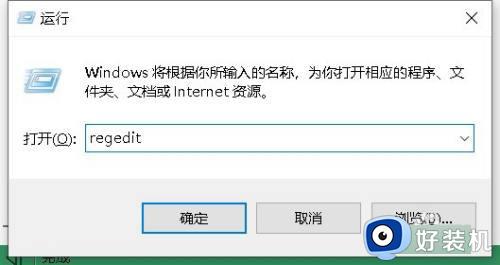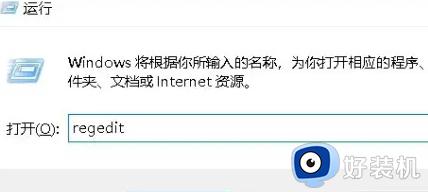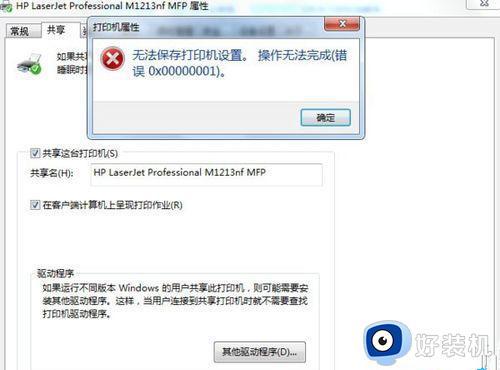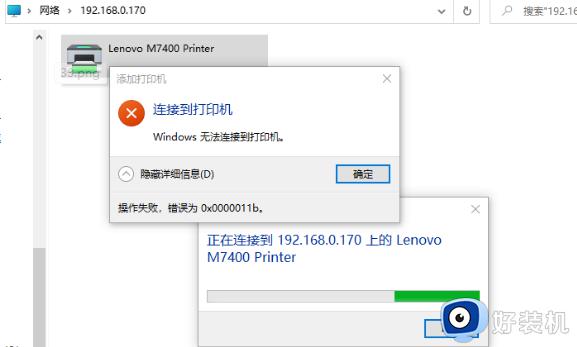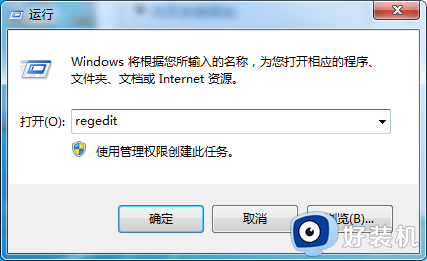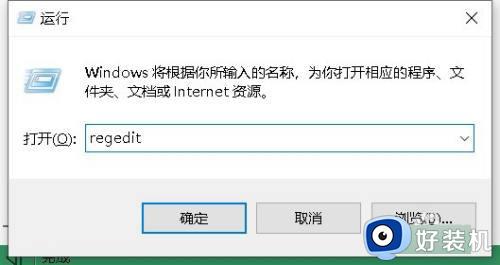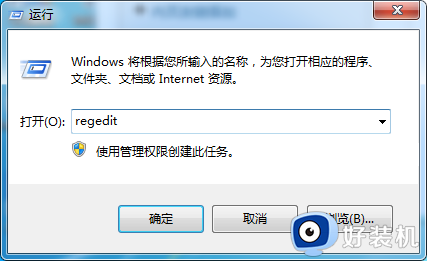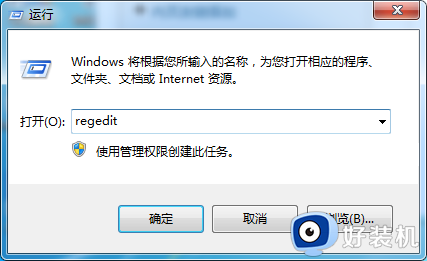win7连接共享打印机错误0x0000011b提示怎么解决
很多用户在使用win7电脑办公的过程中,为了满足众多电脑连接打印机的需求,通常可以进行共享打印机设置,然而当用户在给win7系统连接共享打印机时却遇到了0x0000011b的错误提示,对此应该怎么解决呢?下面小编就来教大家win7连接共享打印机错误0x0000011b提示解决方法。
推荐下载:win7最纯净版gho镜像下载
具体方法:
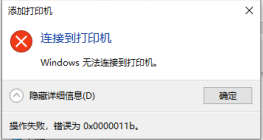
1、键盘组合键徽标键Win+R键打开运行,在弹出的运行框中输入【services.msc】确定打开服务窗口,检查这两个服务是否已启动:Print Spooler和Windows Firewall一般Win7易出的错误6d9是后面的服务未启动所致。
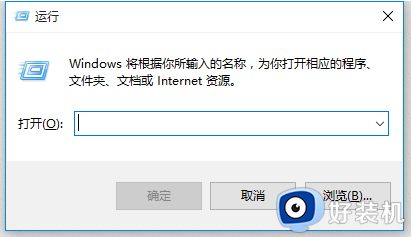
2、确定上述两个服务确定都启动了之后,继续Win+R键运行【shell:::{d450a8a1-9568-45c7-9c0e-b4f9fb4537bd}】打开【已安装更新】界面。如图所示,找到如下面所示的补丁【KB5006670 和 KB5005539】然后在该补丁上右键选择卸载即可。
3、然后依次查找并卸载KB5005565、KB5005566、KB5005567、KB5005568、KB5005569、KB5006670、KB5006671、KB5006672找一下这几个,有几个算几个全部卸载。一般都是前面的两个,每卸载完成一个点稍后重启,待全部都卸载了后再重启即可解决局域网共享打印机时报的代码0x0000011b或0x00000709错误了。
上述就是有关win7连接共享打印机错误0x0000011b提示解决方法了,还有不懂得用户就可以根据小编的方法来操作吧,希望能够帮助到大家。